家用路由器选购指南(以什么牌子最好用)
21
2024-10-10
在当今数字化时代,网络安全变得尤为重要。修改路由器的默认密码和名称是保护你的网络免受未授权访问的第一步。本文将向你介绍如何修改路由器密码和名称,让你的网络更加安全可靠。
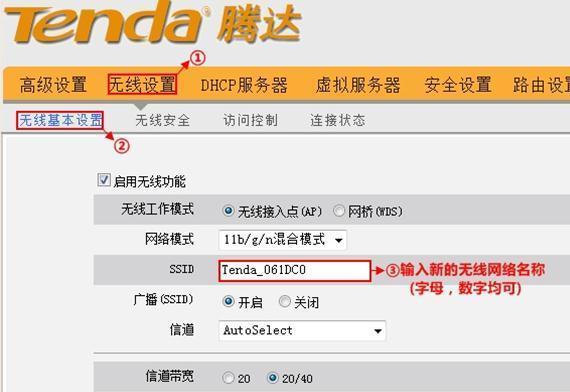
选择一个强密码来保护你的路由器
要修改路由器的密码,首先需要选择一个强密码,包括大写字母、小写字母、数字和特殊字符。一个强密码可以大大提高你网络的安全性,并减少被入侵的风险。
登录路由器管理界面
要修改路由器的密码和名称,你需要登录到路由器的管理界面。打开你的浏览器,输入默认的IP地址(通常为192.168.1.1或192.168.0.1),并在地址栏中按下回车键,即可进入登录界面。
输入管理员用户名和密码
在登录界面中,输入你的管理员用户名和密码。如果你没有进行过设置,默认的用户名和密码通常为“admin”或者为空。如果你忘记了密码,可以查找路由器背面或说明书中的默认凭据。
导航到路由器设置页面
登录成功后,你将进入路由器的管理界面。导航到“设置”或“配置”选项,然后找到“无线设置”或“Wi-Fi设置”子选项,这里你可以修改你的网络名称(SSID)和密码。
修改无线网络名称(SSID)
在无线设置页面中,你可以找到一个叫做“网络名称”、“无线网络名称”或“SSID”的选项。点击这个选项后,你可以输入一个新的网络名称,以便识别你的网络。
修改无线网络密码
在同一个无线设置页面中,你还可以找到一个叫做“密码”、“安全密钥”或“WPA密钥”的选项。点击这个选项后,你可以输入一个新的密码。记得选择一个强密码,遵循之前提到的要求。
保存设置并重新启动路由器
当你完成修改无线网络名称和密码后,记得点击“保存”或“应用”按钮来保存设置。接下来,你需要重新启动路由器,使新的设置生效。根据不同的路由器型号,重新启动的方式可能会有所不同。
连接设备到新的无线网络
一旦路由器重新启动,你的网络将会显示新的网络名称(SSID)。在你的设备上,如手机或电脑,找到可用的无线网络列表,并连接到新的网络。输入你刚刚设置的新密码即可成功连接。
修改路由器登录密码
为了增加路由器管理界面的安全性,你还可以修改路由器登录密码。在路由器管理界面中找到一个叫做“系统设置”或“管理员设置”的选项,点击进入后,你可以修改管理员密码。
定期更新路由器密码和名称
为了保持网络安全,建议你定期更新路由器密码和名称。这样可以防止黑客通过破解旧密码来入侵你的网络,并增加网络的整体安全性。
备份路由器设置
在修改密码和名称之前,你应该先备份你的路由器设置。这样,如果修改出现问题或者需要恢复默认设置,你可以使用备份文件轻松恢复。
避免使用容易猜测的信息
在设置新的路由器密码和名称时,避免使用容易猜测的信息,如生日、名字或简单的数字序列。这些信息容易被他人猜测到,并提高了你的网络被攻击的风险。
检查新设置是否生效
在修改密码和名称后,你可以使用其他设备连接到新的无线网络,以确保设置已成功应用。同时,还可以尝试使用新密码登录路由器管理界面,以确认新密码生效。
网络安全的重要性
保护你的网络安全至关重要,特别是在越来越多的设备连接到家庭网络的今天。通过修改路由器密码和名称,你可以增加网络的安全性,并降低遭受网络攻击的风险。
通过本文所介绍的简单教程,你可以轻松地修改路由器的密码和名称,提高你家庭网络的安全性。记得选择一个强密码并定期更新,同时备份你的路由器设置。保护你的网络安全,让你的上网体验更放心。
在日常生活中,我们经常使用无线网络连接,而路由器作为无线网络的核心设备,其密码和名称的设置对网络安全非常重要。本文将详细介绍如何修改路由器的密码和名称,以增加网络的安全性。
一:理解路由器密码和名称的重要性
密码是我们连接无线网络时的验证手段,而名称则用来识别不同的网络。一个强密码和唯一的网络名称能够防止他人非法访问我们的网络,保护个人隐私和网络安全。
二:查找路由器管理界面的方法
打开浏览器,输入默认网关地址,通常为192.168.1.1或192.168.0.1,可以进入路由器的管理界面。如果不知道默认网关地址,可以通过命令提示符或路由器手册查找。
三:登录路由器管理界面
在浏览器中输入默认网关地址后,会出现一个登录界面,需要输入管理员用户名和密码。通常默认的用户名为"admin",密码为空或为"admin"。如果不知道管理员用户名和密码,可以查看路由器的说明书或联系网络服务提供商。
四:找到修改密码的选项
一旦成功登录路由器管理界面,需要找到修改密码的选项。通常可以在"设置"或"安全"等标签下找到相关选项。不同型号的路由器可能有不同的界面布局,但大致的操作流程是相似的。
五:选择强密码并进行修改
在密码修改界面,我们应该选择一个强密码来替代默认密码。强密码应包含大小写字母、数字和特殊字符,并且长度要达到一定的复杂度。输入新密码后,记得点击保存或应用按钮,以完成密码的修改。
六:修改路由器名称的步骤
在管理界面中找到修改路由器名称的选项,通常是在"设置"或"网络"等标签下。在名称修改界面,我们可以输入一个个性化的名称,使其与其他无线网络区分开来。
七:避免使用个人信息作为密码或名称
为了增加密码和名称的安全性,避免使用个人信息、生日、手机号码等容易被猜测到的内容。选择一个与自己无关的、不易被他人猜到的密码和名称,可以提高网络的安全性。
八:将修改后的密码和名称保存起来
在修改完成后,建议将新的密码和名称记录下来,以免忘记。可以将其保存在安全的地方,比如密码管理工具或备忘录中,以便于需要时查阅。
九:重启路由器使设置生效
修改密码和名称后,为了使设置生效,我们需要重新启动路由器。可以在路由器管理界面中找到重启选项,并点击执行重启操作。
十:测试新密码和名称是否生效
重启后,我们可以尝试连接无线网络并使用新密码登录。同时,可以查看可用网络列表,确认新的网络名称已经生效。如果一切正常,说明修改成功。
十一:定期修改密码和名称以保护网络安全
为了增加网络的安全性,我们应定期修改路由器的密码和名称。建议每隔几个月进行一次修改,避免长时间使用相同的密码和名称,以防止潜在的安全威胁。
十二:采取其他网络安全措施
除了修改密码和名称,我们还可以采取其他网络安全措施来保护无线网络。比如启用路由器的防火墙功能、关闭远程管理、限制无线网络连接数等。
十三:注意保护路由器本身的安全
除了保护无线网络外,我们还需要注意保护路由器本身的安全。确保路由器的固件是最新版本,并采取适当的安全措施,避免被他人入侵或攻击。
十四:寻求专业帮助解决问题
如果在修改密码和名称的过程中遇到问题,或者对网络安全存在疑问,可以寻求专业帮助。可以联系网络服务提供商或咨询网络安全专家,以获取合适的解决方案和建议。
十五:
通过本文的介绍,我们学习了如何修改路由器的密码和名称,以增加网络的安全性。重要的是选择一个强密码,并定期进行修改,同时注意保护路由器本身的安全,才能确保无线网络的安全运行。
版权声明:本文内容由互联网用户自发贡献,该文观点仅代表作者本人。本站仅提供信息存储空间服务,不拥有所有权,不承担相关法律责任。如发现本站有涉嫌抄袭侵权/违法违规的内容, 请发送邮件至 3561739510@qq.com 举报,一经查实,本站将立刻删除。